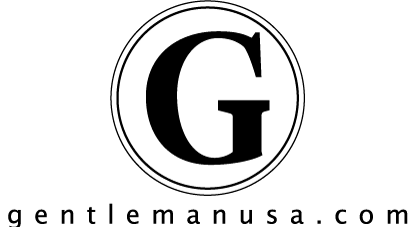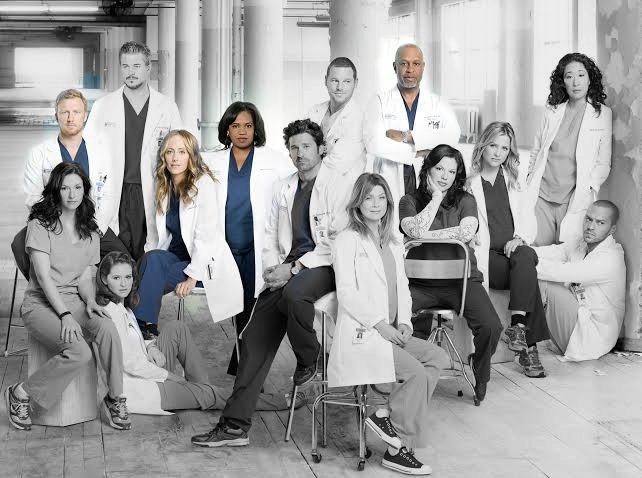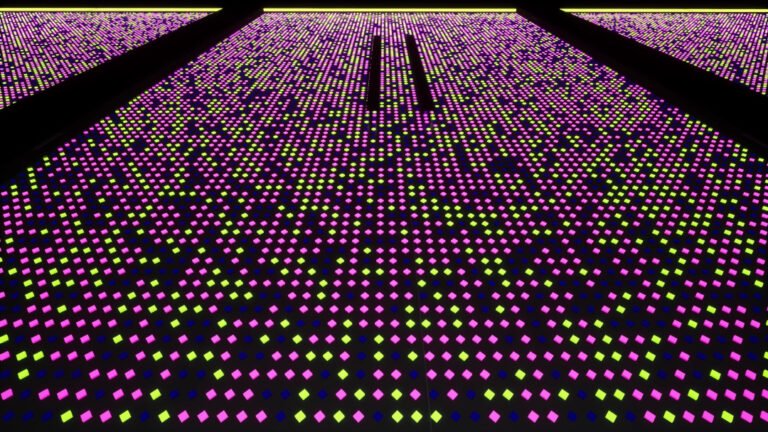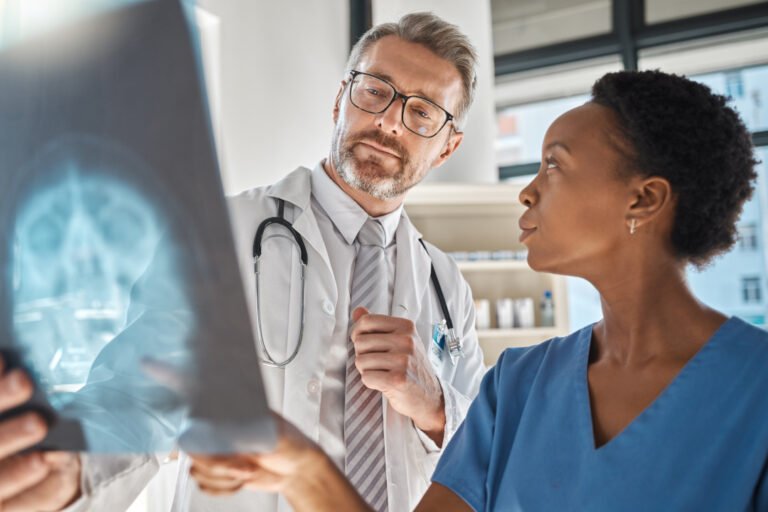El teclado de una laptop puede tener una función de iluminación o retroiluminación que permite ver las teclas en condiciones de poca luz. Esta función puede ser muy útil para trabajar o jugar en la oscuridad, pero también puede consumir más batería y distraer la vista. Por eso, es conveniente saber cómo prender el teclado de mi laptop, pero también apagarlo según las necesidades y preferencias de cada usuario.
Aprende cómo prender el teclado de la laptop
El método para encender o apagar el teclado de la laptop puede variar según la marca y el modelo del dispositivo. En general, se basa en presionar una combinación de teclas o una tecla específica que tiene un icono relacionado con la iluminación. Estas son algunas de las opciones más comunes.
Cómo prender el teclado de mi laptop no es complejo. Sin embargo puede cambiar según el modelo y la marca. Prueba con presionar la tecla F5, F9, F11 o F12, que suelen tener un icono de un sol con rayos o una fila de puntos con rayos. En algunos casos, se debe presionar junto con la tecla Fn que se encuentra en la esquina inferior izquierda del teclado.

Otro método de cómo prender el teclado de mi laptop es presionar la tecla F6, F10 o la flecha hacia la derecha, que también pueden tener un icono de iluminación. En algunos casos, se debe presionar junto con la tecla Fn.
Ten en cuenta que las diferentes formas de cómo encender el teclado de mi laptop pueden variar por muchos factores. De modo que una opción también puede ser presionar la barra espaciadora si tiene un icono de teclado sobre la izquierda.
De igual modo, hay algunos equipos que tienen un botón designado para tal fin. En ese caso, presiónalo. Suele estar ubicado en la esquina superior derecha del teclado y puede tener un icono de un sol con rayos.
Recomendaciones adicionales
Al presionar estas teclas o botones, se puede prender o apagar el teclado de la laptop, así como ajustar el nivel de brillo o el color de la iluminación si el dispositivo lo permite. Es posible que haya que presionar varias veces para cambiar entre las diferentes opciones disponibles.
Si el teclado de la laptop no se ilumina al presionar estas teclas o botones, puede deberse a que el dispositivo no tiene esta función o a que está desactivada en el BIOS. Para comprobarlo, se debe acceder al BIOS al encender la laptop y buscar la opción de teclado iluminado o backlight keyboard. Si está habilitada, se debe guardar y salir del BIOS. Si no está habilitada, se debe activar y luego guardar y salir del BIOS5.
Ahora que ya sabes cómo prender el teclado de la laptop, aprovecha esta característica práctica y atractiva que puede mejorar la experiencia de uso.
Te podría interesar: Cómo poner el signo de interrogación en una laptop